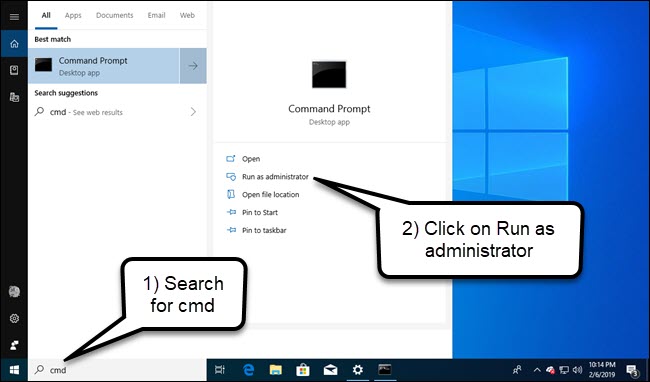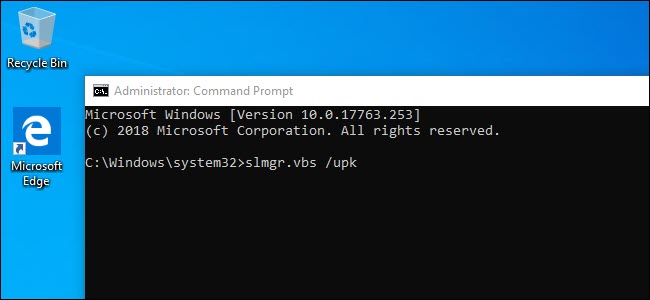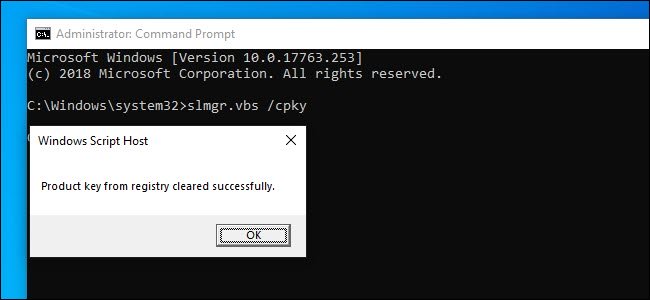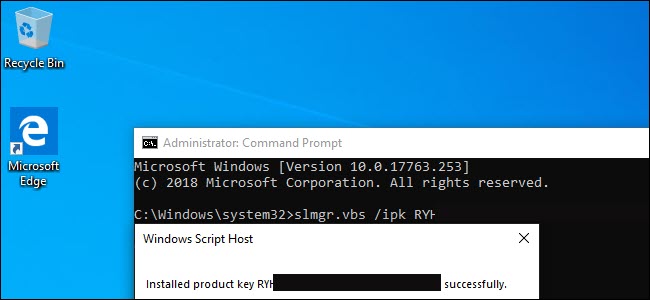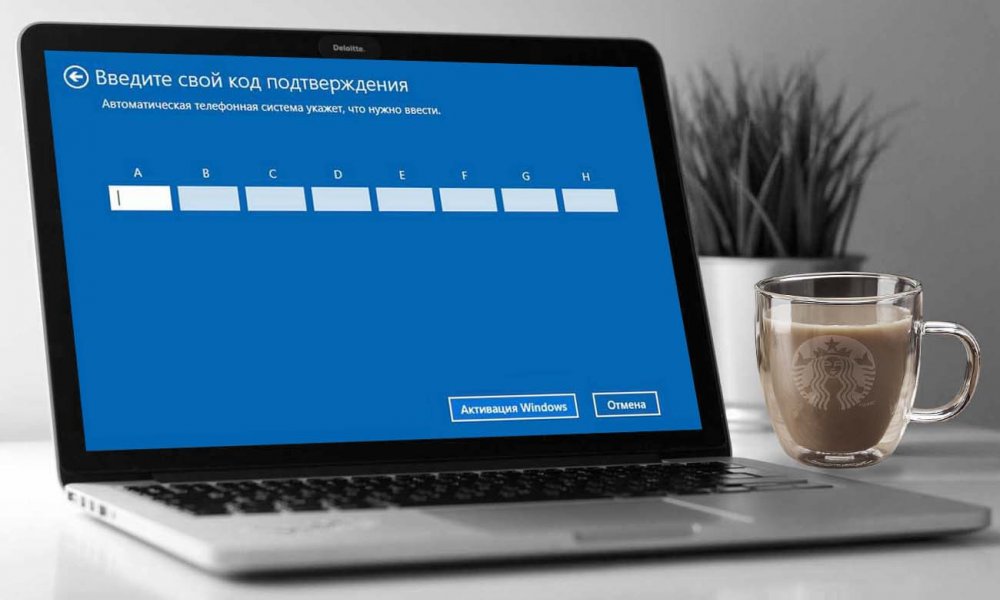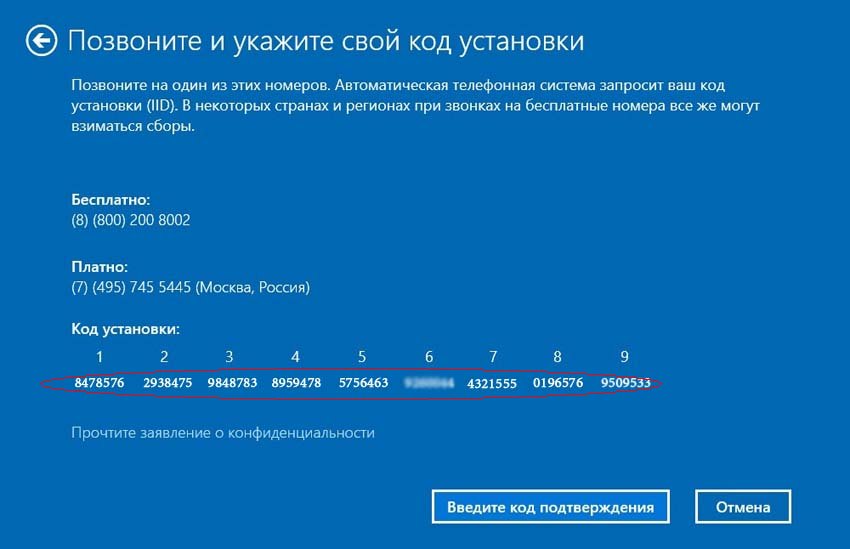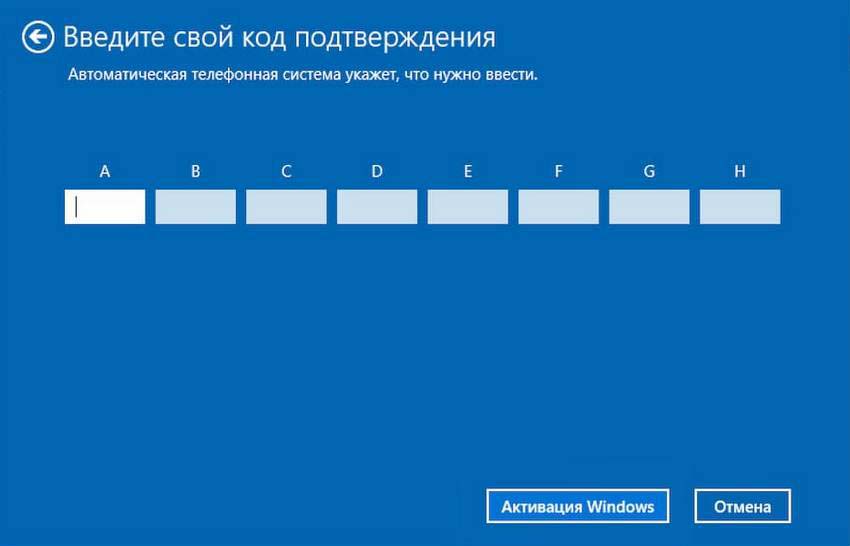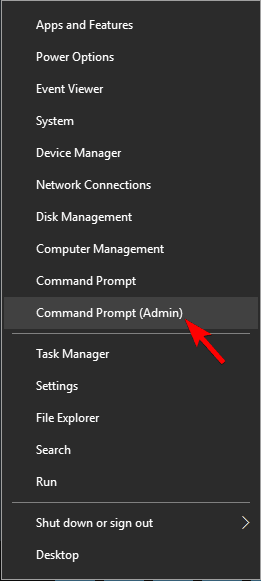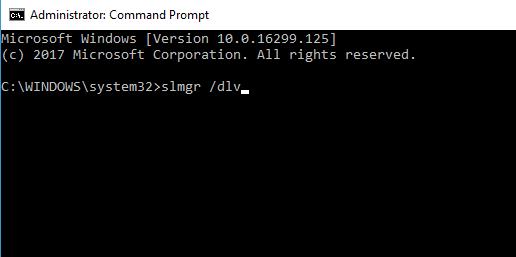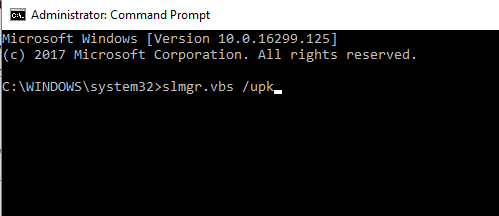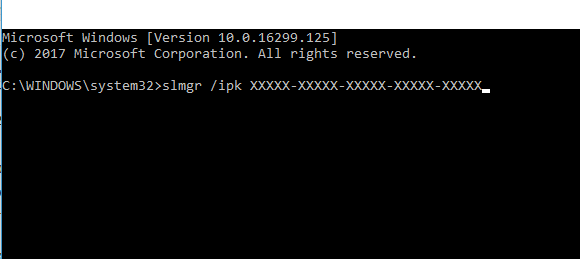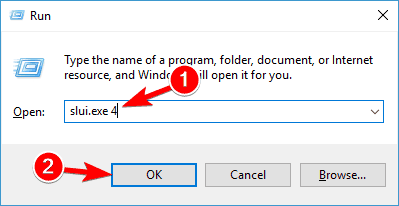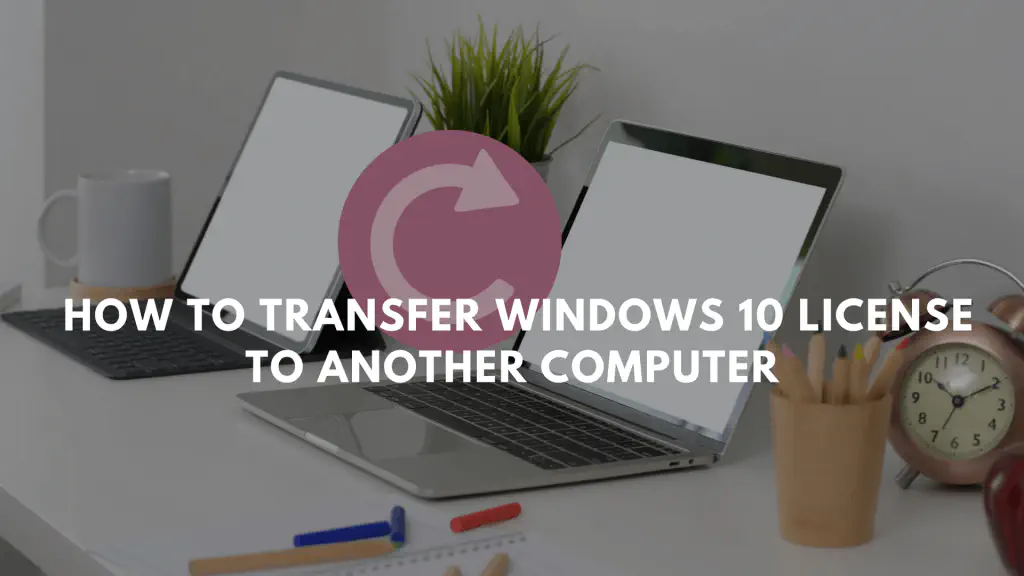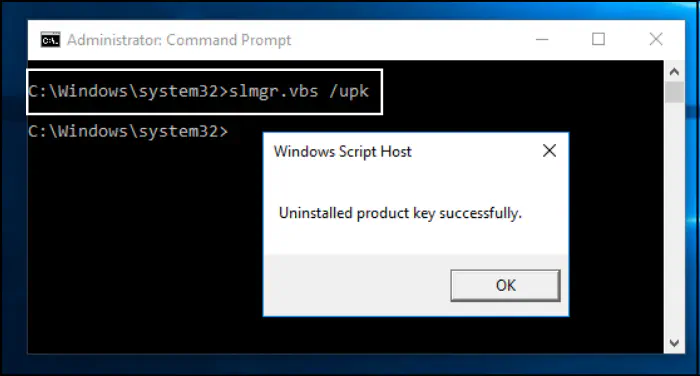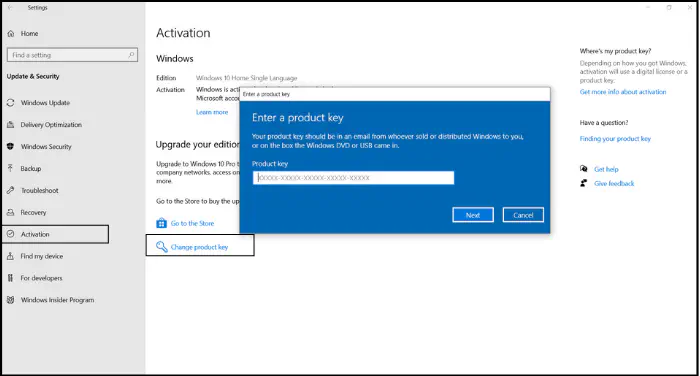Время на прочтение
3 мин
Количество просмотров 300K
Если вы когда-нибудь самостоятельно собирали компьютер и покупали лицензию на Windows, вам, вероятно, не захочется покупать ещё одну лицензию для следующего компьютера. Но, используя команду slmgr, можно деактивировать старый ПК и активировать новый.
Деактивируйте старый ПК вместо покупки новой лицензии
Лицензии на Windows стоят дорого. Цена официального ключа от Microsoft, от $100 до $200, может сравниться с ценой терабайтного твердотельного накопителя, 16 Гб RAM или материнской платы. А покупать дешёвые ключи с сомнительных веб-сайтов – это не очень хорошая идея. Поэтому платить за очередную лицензию, когда вы избавляетесь от старого компьютера в пользу нового – не очень интересная идея. Но хорошая новость в том, что можно деактивировать ПК, который вы больше не будете использовать, и перенести лицензию на новый.
При помощи команды slmgr сделать это довольно просто, однако нужно помнить о некоторых ограничениях. Это не сработает с OEM-ключами, которые поставляются вместе с готовыми компьютерами. Изготовители встраивают их в оборудование, с которым они идут, и их нельзя перенести на новое устройство. И если slmgr может деактивировать любой ключ, купленный в розницу отдельно, активировать он может только ключ, совпадающий с установленной ОС.
Ключи от Windows 7 и 8 могут активировать Windows 10, но только через стандартный процесс активации, а не через slmgr. Также с его помощью не получится ввести ключ от Pro в системе редакции Home. Чтобы упростить ситуацию, переносите ключ от Windows 10 Home на Windows 10 Home, а ключ от Windows 10 Pro на ключ от Windows 10 Pro. Иначе вам придётся совершать дополнительные телодвижения.
Как деактивировать старый ПК
Перед началом работы убедитесь, что сохранили ключ. Если у вас есть коробка или цифровой чек, возьмите его там. В других случаях есть способы восстановить ключ со старого ПК, к примеру, программа Nirsoft Produkey.
Для деактивации ПК нужно открыть строку ввода с возможностями администратора. Недостаточно просто запустить её из-под учётной записи администратора. Нужно нажать кнопку «Пуск», набрать в поле ввода cmd, а потом нажать на пункт меню «Запустить как администратор».
В появившейся строке ввода запустите следующую команду, после чего надо будет перезагрузить компьютер:
slmgr.vbs /upk
Если вы планируете продать или отдать свой ПК, хорошо бы вычистить ваш ключ из реестра. Это не обязательно для деактивации, но для защиты ключа желательно.
Напишите в командной строке следующее:
slmgr.vbs /cpky
В случае успеха ваш старый ПК будет деактивирован. Windows использовать можно, но она уже не будет активированной, и некоторые возможности перестанут работать – к примеру, персонализация рабочего стола. Всё будет так же, как после установки Windows без продуктового ключа. Для активации Windows можно купить новый ключ и ввести его, или купить его в Windows Store.
Как активировать новый ПК
Для активации при помощи slmgr откройте командную строку с правами администратора и запустите следующую команду:
slmgr.vbs /ipk #####-#####-#####-#####-#####
Где вместо решёток введите ключ.
Если вы попытаетесь ввести ключ, который не был деактивирован на другом ПК, то сначала всё будет выглядеть так, будто активация сработала. Но в итоге она перестанет работать, и вы получите сообщения о необходимости обновить лицензию.
Повторюсь, что это сработает, только если ключ подходит к используемой вами версии ОС. Если у вас будет ключ от Windows 10 Pro, а установлена будет Windows 10 Home, вы получите сообщение об ошибке.
Если вы попытаетесь ввести ключ от Windows 7 или 8, вы получите сообщение о недействительном ключе.
В таких случаях лучше всего открыть «Настройки», выбрать пункт «Активировать Windows», и ввести ключ вручную.
Если вы используете ключ для Pro, и активируете копию Windows 10 Home, она обновится до Pro автоматически.
Учтите, что ключ для Windows можно использовать только для одной установленной копии ОС. Если вы хотите оставить старый компьютер, собирая новый, вам понадобится вторая лицензия. Но если вы планируете избавиться от него, то сэкономьте деньги и перенесите существующую лицензию.
Привет, друзья! Если покупать компьютер, то лучше с предустановленной лицензионной системой, однако если у вас имеется установленная на старом ПК активированная легальным ключом Windows, вы можете перенести активацию со старого устройства на новое. Главным условием для такого переноса является тип лицензии «Розничная», поскольку ключи продукта с OEM-лицензией привязываются к «железу» и не могут быть перенесены. Процедура переноса достаточна проста и только в редких случаях пользователь может столкнуться с проблемами, за решениями которых придётся обращаться в поддержку Microsoft.
Первое, что желательно сделать, это удалить лицензию со старого компьютера. Для этого запустите от имени администратора командную строку или PowerShell и выполните в ней команду slmgr /upk. В результате вы должны получить сообщение «Ключ продукта успешно удалён».
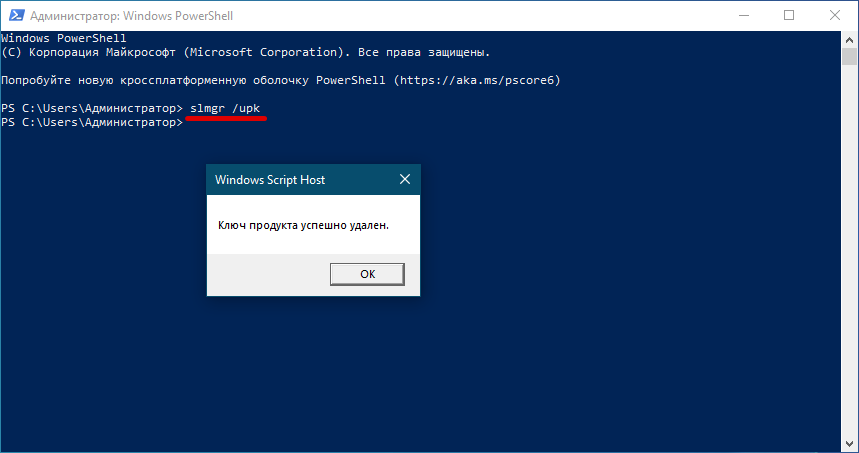
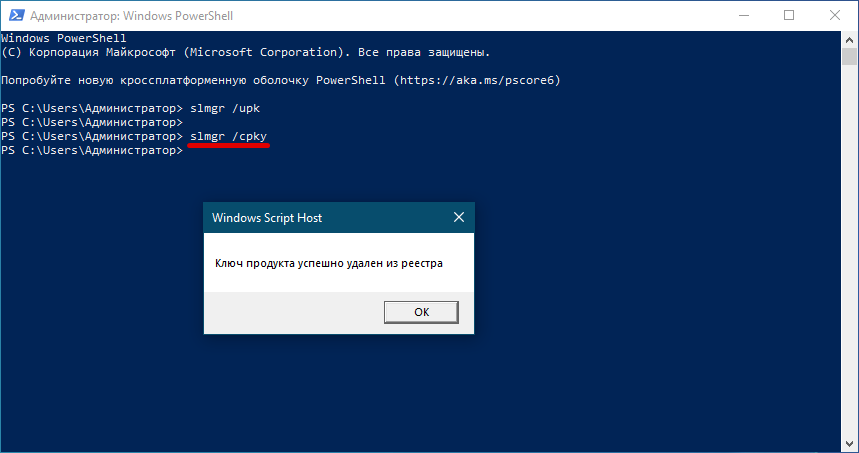
На новом ПК так же запускаем от имени администратора командную строку и выполняем команду следующего вида slmgr /ipk XXXXX-XXXXX-XXXXX-XXXXX-XXXXX, где строка из 25-и иксов — ваш лицензионный ключ продукта. Появление сообщения «Успешно установлен ключ продукта» укажет, что ключ установлен.
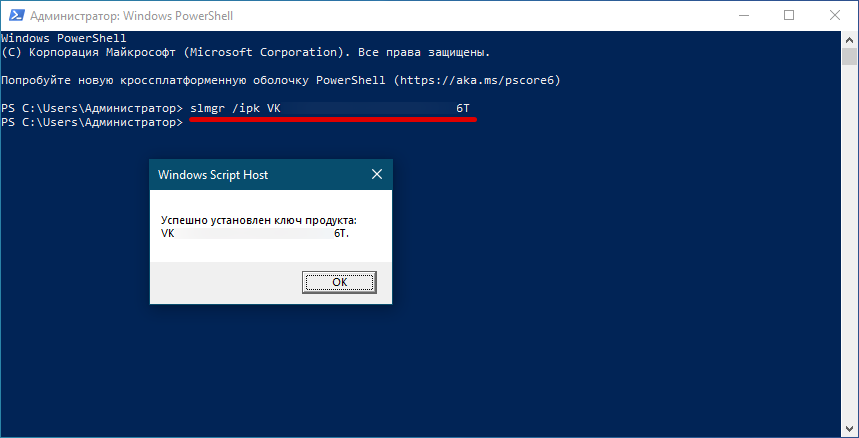
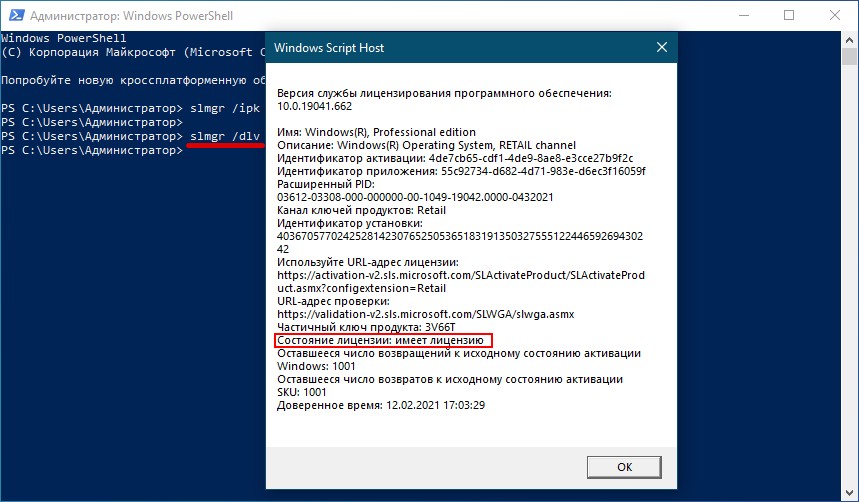
Альтернативным способом переноса лицензионного ключа является обращение в техподдержку Microsoft. К этому способу вы можете прибегнуть, если установить ключ описанным выше способом не удалось. Здесь мы также запускаем от имени администратора командную строку, но на этот раз выполняем команду slui 4.
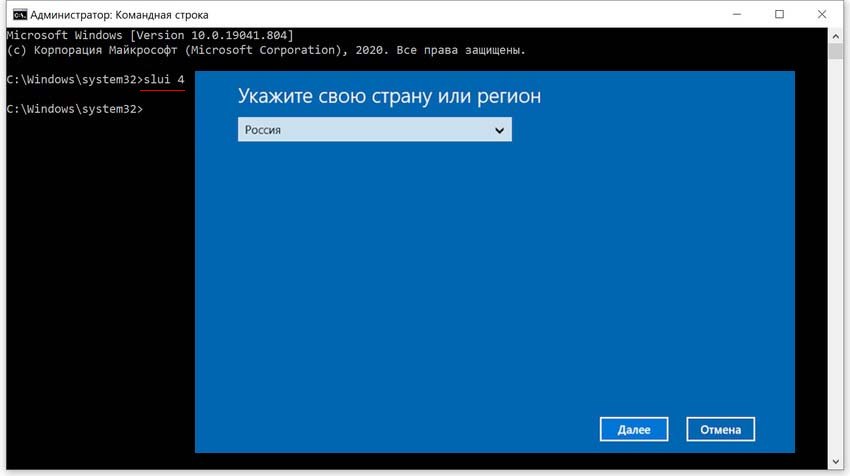
Владельцы лицензионных копий Windows 10 могут спросить, является ли процедура удаления ключа на старом компьютере обязательной? Если ключ привязан к учётной записи Microsoft (а так и должно быть), особой необходимости в «очистке» нет. Вы просто устанавливаете на новый ПК или жёсткий диск соответствующую редакцию системы и входите в свой аккаунт Microsoft, при этом Windows 10 активируется автоматически. Конечно, нельзя исключать и сбоев, вполне может статься, что по каким-то причинам во время переноса лицензии произойдёт ошибка. В этом случае активируем Windows вторым способом — по телефону, а в случае чего обращаемся в техническую поддержку Microsoft.
by Milan Stanojevic
Milan has been enthusiastic about technology ever since his childhood days, and this led him to take interest in all PC-related technologies. He’s a PC enthusiast and he… read more
Updated on
Reviewed by
Alex Serban
After moving away from the corporate work-style, Alex has found rewards in a lifestyle of constant analysis, team coordination and pestering his colleagues. Holding an MCSA Windows Server… read more
XINSTALL BY CLICKING THE DOWNLOAD
FILE
Transferring a Windows license from one computer to another can be quite simple once you know all the steps involved. Also, you will need to keep in mind some legality issues, so be sure to keep on reading to find out what types of licenses can be transferred and how to do it.
Recently I managed to part ways with my old and trusty laptop which was rapidly reaching the end of its days and move on to a brand new Satellite Pro with more up-to-date hardware under its hood. But as I was installing Windows 8.1 and all the other software I usually work with, I noticed that my Windows serial key didn’t want to work on the new device, since it was already in use on the old laptop (kinda’ obvious now that I think about it).
After doing some digging, I found out a few things about how to transfer a Windows 8 license to a new computer and figured I could share my findings so that other in a similar situation can quickly find the information they need. The process is pretty simple, but you will have to take notice of a few aspects as well as install a small piece of software.
How to transfer Windows 10 or 11 license to a new computer?
Transferring the Windows 10 license to a new PC is relatively simple, and in this article, we’re going to cover the following topics:
- Transfer Windows 10 & 11 license to a new computer – If you have a new computer, you should know that you can easily transfer your Windows 10 license to it by following the instructions from this article.
- Transfer Windows license to new machine, between computers – Transferring a Windows license to a new machine or between computers is possible, but you should keep in mind that you need to deactivate your license first before you can transfer it to another PC.
- Transfer Windows OEM license – OEM licenses are related to your hardware, and if your PC came preinstalled with Windows 10, it’s rather likely that you have an OEM license. As a result, you won’t be able to transfer that license to a new device.
Step 1 – Is your license Retail or OEM?
This is very important, as OEM licenses cannot be (legally) transferred to another computer. If you don’t know which type of Windows license you have, here’s a simple way to find out: if your laptop / PC came with Windows pre-installed, then it’s OEM, if you’ve bought the license yourself (either online or at your local computer shop), then that license is Retail. Pretty simple right?
How we test, review and rate?
We have worked for the past 6 months on building a new review system on how we produce content. Using it, we have subsequently redone most of our articles to provide actual hands-on expertise on the guides we made.
For more details you can read how we test, review, and rate at WindowsReport.
After moving on, I will say this again. Transferring an OEM Windows license is not permitted, so do it at your own risk.
You can also find out what type of Windows license you have by opening a Command Prompt or PowerShell as Admin and running a single command. To do that, follow these steps:
- Press Windows Key + X and to open Win + X menu. Select Command Prompt (Admin) or PowerShell (Admin) from the list.
- When Command Prompt opens, enter slmgr /dlv and press Enter to run it.
- Locate the Description row and check your license type.
After you find out your license type, you can proceed to the next step.
Step 2 – Find out your Product key
If you have a DVD with your Windows product key printed on it, then you can skip this step. However, if you’ve bought your Windows license as a digital download and you’ve somehow deleted/lost the email receipt, then you will need to obtain your product from the depths of your computer’s registries.
There are plenty of tools which will fish out your registry key, which you can later use to activate Windows 8 on another computer. From personal experience, I can recommend:
- Belarc Advisor, which shows you a ton of information about your computer after you run the tool, but it does have the downside of taking a bit longer to gather all that information, and after it finishes, it opens an HTML file with all the information and you have to find your Windows key under the “Manage all your software licenses…” block.
- Magical Jelly Bean Keyfinder, a tool which delivers on its promise of simplicity and shows you a clean and easy to read window with all your installed products and corresponding serial numbers.
Both these tools are free, and after you run them, you will have your Windows 8 product key ready to move it to your new computer. But before we do that, there’s one more thing to do on the old device.
Step 3 – Uninstall / Deactivate Your Windows Product Key
Now that you have retrieved your Windows serial key and noted it down somewhere safe, you can move on to uninstall it from the old computer. As you can imagine, if you don’t do this, when you input your serial key on the new computer, it will prompt you that the key is already in use on another device and return an ugly “invalid key” error.
To uninstall your Windows product key, you need to do the following:
- Start Command Prompt or PowerShell as an administrator. We showed you how to do that in Step 1, so be sure to check it out.
- When Command Prompt starts, enter slmgr.vbs /upk (or if that does not work on your version, try using slmgr.vbs -upk). and press Enter.
If all goes well, you should see a prompt appear on your screen which informs you that the product key has been successfully uninstalled. You can also deactivate your Windows by formatting your hard drive. If you don’t plan to use your PC anymore, or if you want to sell it, formatting your hard drive might be the be the best choice, just be sure to back up your important files beforehand.
Step 4 – Add the Product Key to the new Computer
Now that you have successfully deactivated your serial number from the old computer, you can add it to your new device. This can be done by right-clicking This PC and selecting Properties, and at the bottom of the screen, you will see a link which says “Activate Windows“. Following the wizard will allow you to activate your Windows 8 with the same product key you had on your own computer.
You can also activate your Windows via Command Prompt or PowerShell. To do that, just do the following:
- Start Command Prompt as administrator.
- When Command Prompt opens, enter slmgr /ipk XXXXX-XXXXX-XXXXX-XXXXX-XXXXX command and run it. Keep in mind that you need to enter your actual serial number instead of Xs.
If you are experiencing problems with your Windows activation, you can choose Phone activation and have a chat with the Microsoft support staff which will sort things out for you. To do that, follow these steps:
- Press Windows Key + R and enter slui.exe 4. Press Enter or click OK. If the slui.exe 4 command doesn’t work, you can use slui instead.
- Now select the your country and follow the instructions on the screen to contact Microsoft support.
As you can see, transferring your Windows 10 license to a new PC is possible, as long you don’t have the OEM version, and you should be able to do it easily by following our instructions.
У вас есть лицензия на ПК с Windows 10 и вы хотите установить ее на другой компьютер с Windows 10? В этом руководстве я расскажу вам, как перенести лицензию Windows 10 на другой компьютер.
Содержание
Перенос лицензии не только экономически выгоден, но и может быть полезен, когда вы продаете компьютер и оставляете ключ продукта или хотите использовать его для активации виртуальной машины.
Проверка возможности передачи лицензии Windows 10
Чтобы определить тип лицензионного ключа продукта на вашем компьютере, необходимо проверить, является ли лицензионный ключ Windows 10 передаваемым или нет. Компания Microsoft продает лицензию Windows 10 обычным пользователям через розничный или OEM (Original Equipment Manufacturer) канал. Однако есть несколько моментов, о которых вам следует помнить:
-
Ваша Windows 10 должна быть розничной копией, поскольку розничная лицензия принадлежит человеку.
-
Если ваша операционная система Windows 10 поставляется с предустановленной OEM ОС, вы не сможете перенести лицензию на другой компьютер с Windows 10. Лицензия OEM прикреплена к оборудованию.
Если вы приобрели розничную копию операционной системы Windows 10, вы можете перенести ключ продукта на другой компьютер.
Как перенести лицензию Windows 10 на другой компьютер
Если вы хотите перенести лицензию Windows 10 на другую машину с Windows 10, вы можете сделать это следующими способами:
- Используйте интерфейс переноса, чтобы получить лицензию со старого ПК.
- Удаление и повторная установка Windows 10 Product Key (Old to New)
- Как установить лицензию с помощью службы поддержки Microsoft
Рассмотрим их по очереди.
1] Использование интерфейса передачи для получения лицензии со старого ПК
Если у вас нет доступа к старому ПК, и ключ нигде не хранится, служба активации Microsoft Windows предлагает интерфейс передачи, где вы можете выбрать ПК, с которого хотите передать лицензию. Единственным условием является то, что все эти ПК подключены к вашей учетной записи Microsoft, а текущая версия Windows та же, что была на старом компьютере.
Опция появляется при нажатии на ссылку Активировать Windows или при переходе в раздел Windows 10 Settings > Update & Security > Activation > Troubleshoot.
Оба варианта попросят вас войти в систему с помощью учетной записи Microsoft, а затем покажут список компьютеров, подключенных к вашей учетной записи, и предложат; лицензию с какого ПК можно передать. Если вы не видите свой ПК в списке, нажмите на ссылку Посмотреть другие устройства, связанные с вашей учетной записью Microsoft .
2] Деинсталляция и повторная установка Windows 10 Product Key
На первом этапе удалите текущую лицензию с существующего компьютера. На втором шаге установите ее на новый.
Удалите лицензионный ключ Windows 10 со старого компьютера * Нажмите клавишу Windows + X > Нажмите Командная строка (Admin).
- В командной строке введите следующую команду для удаления ключа продукта Windows.
- Появится окно Windows Script Host с сообщением Uninstalled product key successfully .
При выполнении этой команды вы удаляете ключ продукта, что позволяет вам использовать лицензию в другом месте.
Переустановить лицензионный ключ Windows 10 на новый ПК
Этот вариант является проверенным решением. У вас есть лицензионный ключ Windows 10, приобретенный в Интернете. Как только вы дойдете до рабочего стола, вам нужно будет снова ввести ключ продукта. Это можно сделать следующим образом:
- Откройте меню Пуск > Нажмите на Командная строка (Админ) .
- В командной строке введите следующую команду для повторного использования ключа продукта Windows 10 с другого компьютера > нажмите Enter.
slmgr.vbs /ipk <16 digit product key>
- Здесь вам нужно заменить <16-значный ключ продукта> на фактический ключ продукта .
- Введите slmgr /dlv для проверки успешности активации > нажмите Enter.
- Появится окно Windows Script Host .
- Проверьте раздел License Status и убедитесь, что статус гласит Licensed , чтобы убедиться, что Windows 10 полностью активирована.
3] Как установить лицензию с помощью службы поддержки Microsoft
Если вы не видите лицензионный ключперечислены, вам необходимо обратиться в службу поддержки Microsoft для их активации. Вот как это сделать:
-
Нажмите Пуск > Настройки > Обновление & Безопасность > Активация > Изменить ключ продукта .
-
Введите свой ключ продукта Windows 10 > нажмите Далее для активации.
-
Позвоните в службу поддержки Microsoft по любому из бесплатных номеров, указанных в окне активации, и сообщите им Идентификатор установки .
-
Нажмите кнопку Введите идентификатор подтверждения .
-
Введите ID подтверждения , предоставленный службой поддержки Microsoft.
-
Нажмите кнопку Активировать Windows .
После выполнения всех шагов вы должны иметь возможность активировать Windows 10. Вы можете использовать ключ продукта для активации той же редакции Windows 10 на другом компьютере, следуя этим методам. Надеюсь, этот пост поможет вам Перенести лицензию Windows 10 на другой компьютер.
YouTube видео: Как перенести лицензию Windows 10 на другой компьютер
Вопросы и ответы по теме: “Как перенести лицензию Windows 10 на другой компьютер”
Можно ли перенести лицензию Windows на другой ПК?
Итог Если вы купили цифровую или коробочную лицензию, то систему можно перенести на новый ПК и легально активировать. Быстрее и проще всего перенести лицензию, привязав ее к своей учетной записи Microsoft. После этого нужно удалить лицензию на старом ПК, чтобы не было конфликтов активации.Сохраненная копия
Как перенести Windows 10 с одного компьютера на другой?
Для этого сначала создайте резервную копию вашего старого жесткого диска на внешнем накопителе. После этого установите новый диск (HDD или SSD) и подключите его. Наконец, используйте установочный DVD или другой носитель Windows 10 для переноса системы из внешней резервной копии на новый диск.
Можно ли перенести лицензию с одного ноутбука на другой?
Нет никаких ограничений на то, сколько раз можно переносить лицензию Windows. Главное, нужно деактивировать лицензию на старом компьютере перед переносом на новый. В один момент времени лицензия может применяться только на одном устройстве.Сохраненная копия
Можно ли использовать лицензию Windows на 2 компьютера?
Да. В соответствии с текущей моделью лицензирования разрешается одновременно запускать несколько инсталляций IDE с одной персональной лицензией на разных компьютерах в разных операционных системах (например, на ноутбуке и настольном компьютере для удаленной отладки клиент-серверных приложений).
Можно ли использовать ключ активации Windows 10 на двух компьютерах?
Если вы получили розничную лицензию Windows 10, то вы имеете право переносить ключ продукта на другие устройства. Если вы обновились до Windows 10 с систем Windows 7 и Windows 8.1, приобретенных по розничной лицензии, то вам также разрешается переместить ключ продукта на другой компьютер.
Можно ли перепродать лицензию Windows?
Можете, передача лицензии прописана в Лицензионном соглашении: а. Предустановленное на устройстве программное обеспечение.